CAD执行图层隔离后为什么没有隐藏其它图层?怎么办?
在之前的CAD文章中我们了解了图层隔离功能的应用,使用LAYISO命令可以关闭其他所有图层使一个或多个选定的对象所在的图层与其他图层隔离。
但是可能也有用户遇过这种情况,CAD执行图层隔离后没有隐藏其它图层,或者这些图层只是变淡了,如下图所示
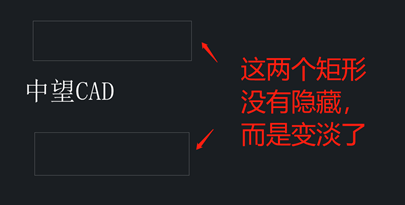
出现这种情况是因为不小心设置了“锁定和褪色”,即选定对象所在图层之外的所有图层都将被锁定,并通过输入褪色度来改变锁定图层实体暗显程度。暗显通过设置系统变量 LAYLOCKFADECTL 来完成。
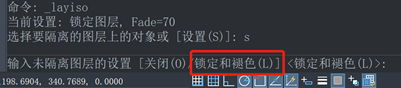
解决方法:
1,命令行输入“LAYISO”,按回车键。
2,输入“S”,按回车键。
3,输入“O”,按回车键。
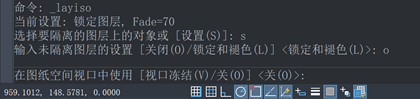
4,根据需要输入“V”或“O”,然后按回车键。
“关闭O”即在所有视口中,关闭除选定对象所在图层外的所有图层。
“视口冻结V”即仅在当前视口中,冻结除选定对象所在图层外的所有图层。
5,鼠标点击选择要隔离的图层上的对象,然后按回车键。这些选择了文字部分,因此周围的矩形都隐藏消失了。

以上就是CAD执行图层隔离后没有隐藏其它图层的解决方法。
推荐阅读:正版CAD
推荐阅读:CAD下载
·定档6.27!中望2024年度产品发布会将在广州举行,诚邀预约观看直播2024-06-17
·中望软件“出海”20年:代表中国工软征战世界2024-04-30
·2024中望教育渠道合作伙伴大会成功举办,开启工软人才培养新征程2024-03-29
·中望将亮相2024汉诺威工业博览会,让世界看见中国工业2024-03-21
·中望携手鸿蒙生态,共创国产工业软件生态新格局2024-03-21
·中国厂商第一!IDC权威发布:中望软件领跑国产CAD软件市场2024-03-20
·荣耀封顶!中望软件总部大厦即将载梦启航2024-02-02
·加码安全:中望信创引领自然资源行业技术创新与方案升级2024-01-03
·玩趣3D:如何应用中望3D,快速设计基站天线传动螺杆?2022-02-10
·趣玩3D:使用中望3D设计车顶帐篷,为户外休闲增添新装备2021-11-25
·现代与历史的碰撞:阿根廷学生应用中望3D,技术重现达·芬奇“飞碟”坦克原型2021-09-26
·我的珠宝人生:西班牙设计师用中望3D设计华美珠宝2021-09-26
·9个小妙招,切换至中望CAD竟可以如此顺畅快速 2021-09-06
·原来插头是这样设计的,看完你学会了吗?2021-09-06
·玩趣3D:如何使用中望3D设计光学反光碗2021-09-01
·玩趣3D:如何巧用中望3D 2022新功能,设计专属相机?2021-08-10
·CAD如何使粗糙的边界变得平滑2017-09-19
·CAD中如何标注大于180度的角度2018-04-08
·CAD脚本文件有什么用2016-03-10
·CAD插入块的各选项介绍2018-01-25
·CAD中文字打印出来显示为空心该怎么解决2018-05-03
·CAD中怎么根据切线交点绘制曲线2017-08-18
·CAD阵列你知道几种?2020-06-10
·标注时,怎样让标注离图有一定的距离 ?2015-09-14














